本人因为安装yolov5环境踩了很多坑,遇到过很多报错,yolov5也安装了好多次,总结了一套一般不会报错的yolov5虚拟环境的配置方法
1.安装Anaconda
首先要安装一个和你电脑匹配的Anaconda : 比如电脑是win64位,最好是安装后缀带_64.exe的包(注意是Windows):
![]()
Anaconda 安装包可以到 Index of /anaconda/archive/ | 清华大学开源软件镜像站 | Tsinghua Open Source Mirror 下载
下载好后安装:
进入到安装界面
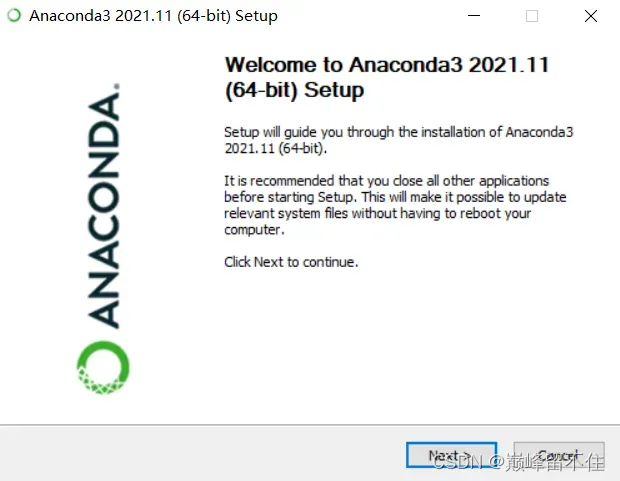
一直next就行,直到
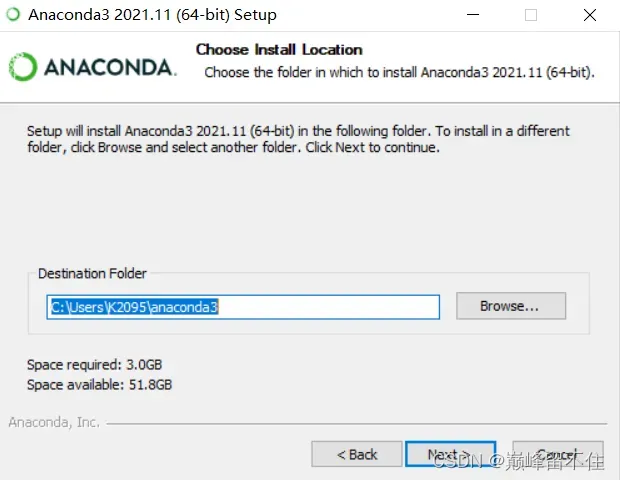
如果你不想放在它默认的c盘,就点击Browse,把路径改了(我是在D盘建了一个叫anaconda3的文件夹,然后把路径改到那),之后点击next
注意!!!重点来了
下面图中红色的一定要勾上,不然后面会很麻烦,它默认是没有勾选上的,最后点击Install就好了
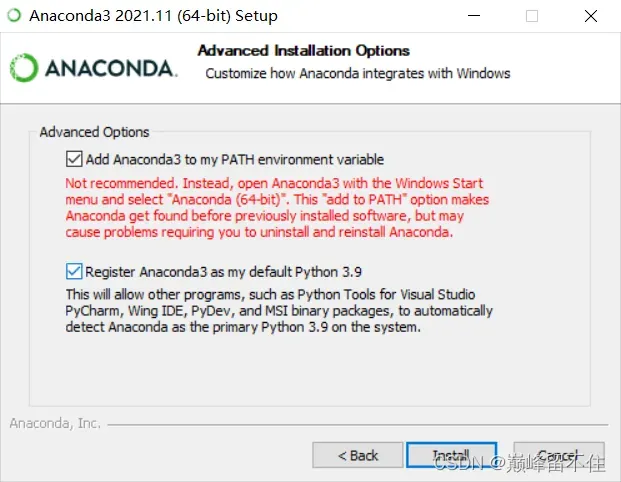
以上Anaconda就安装好了,接下来我们就要配置yolov5了
2.配置yolov5环境
我的建议是在Anaconda里面建立一个环境,因为这样运行工程时可以选择不同的环境,环境之间不会冲突
键盘win+R
输入cmd然后回车
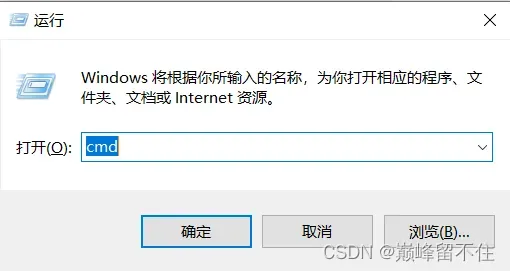
输入
conda create -n yolo5 python==3.8.5 #这是建立一个虚拟环境,python版本是3.8.5其中yolo5是你的虚拟环境的名字
conda activate yolo5 #进入虚拟环境进入到虚拟环境后
我们安装pytorch(注意这里是安装GPU版本,这样训练模型的时候比较快,在这一步之前你要看看你的电脑有没有N卡,可以看看电脑上面有没有贴绿色的NVIDIA,如果你追求稳妥,可以去更新下显卡驱动)
查看cuda版本:
打开NVIDIA控制面板,然后点击左下角的系统信息
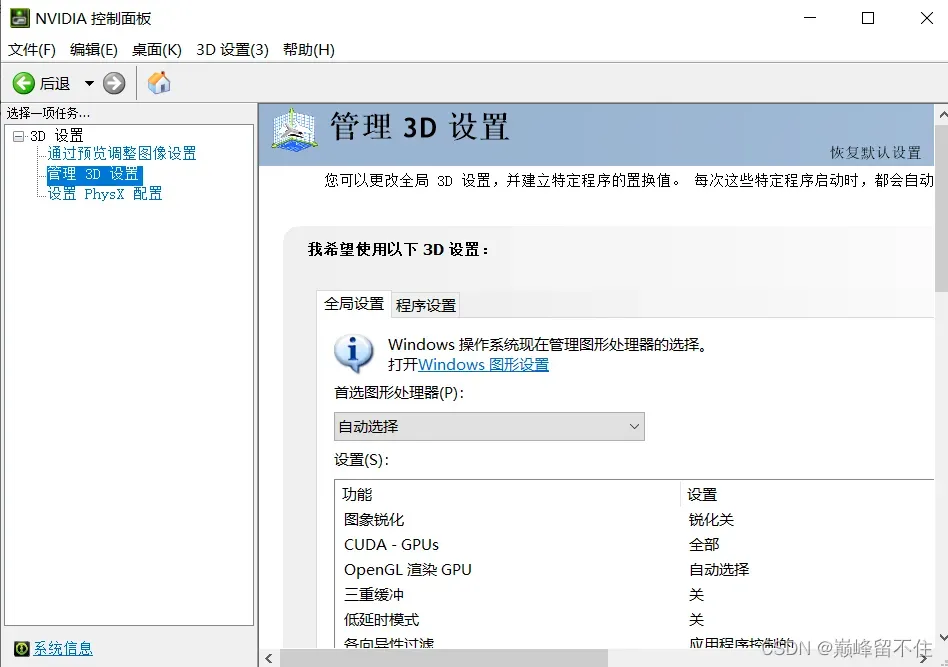
之后点击组件,下图蓝色条就可以看到电脑的cuda版本啦
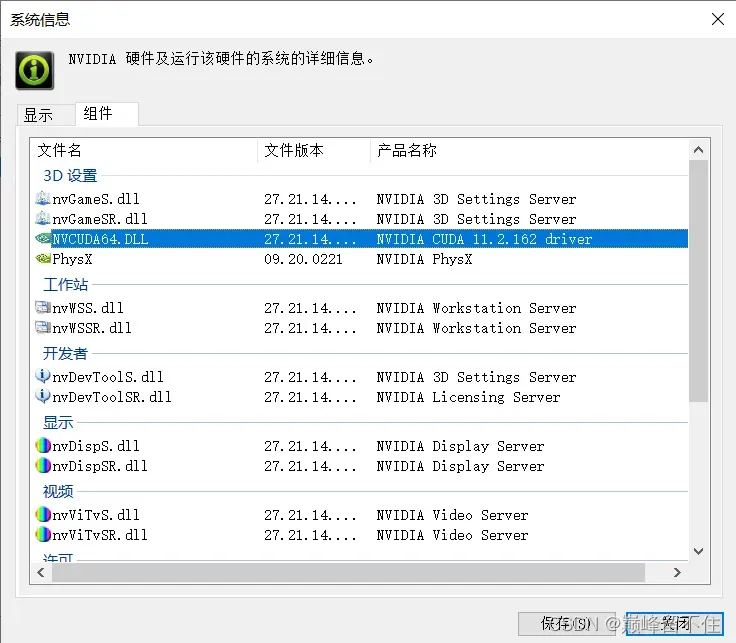
30系显卡现在只支持cuda11.0以上的了,要看清楚自己电脑的cuda版本,如果是11.0以上就可以接着往下操作了
前面我们在cmd终端进入到了yolo5这个虚拟环境,之后运行下面指令
pip install torch==1.8.0+cu111 torchvision==0.9.0+cu111 torchaudio==0.8.0 -f https://download.pytorch.org/whl/torch_stable.html
然后静静的等待安装
安装完后执行下面命令
pip install pycocotools-windows之后你需要下载很多包,一般情况下如果你已经下载了yolov几的工程的话,里面都会有一个requirements.txt的文件,如果还没有下载工程的话,可以通过下面链接下载requirements.txt
链接:链接:https://pan.baidu.com/s/1Wl6WbMTt4q4M37OLfeuicQ
提取码:88dp
下载好后解压到D盘就行,然后执行下面命令(-r 后面是requirements.txt的路径,注意反斜杠/)
pip install -r D:/requirements.txt 之后执行
pip install pyqt5
pip install labelme
pip install labelimg至此,就大功告成了,yolo5的虚拟环境已经配好了,接下来就可以去找一个工程试一试,如果打开工程后某些包版本不符合的话,就直接在pycharm里的seting里面下载就行了
打开pycharm工程里面后还要配置工程的虚拟环境
首先我们打开pycharm,找到右下角python 版本号 (),点击添加解释器
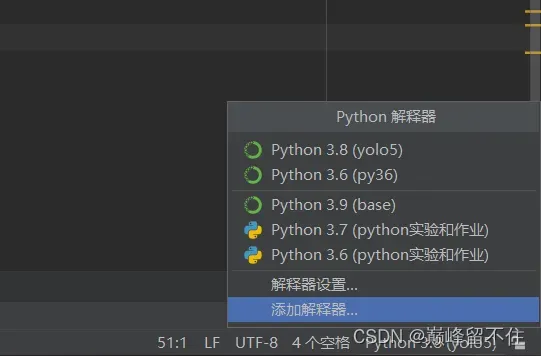
点击conda环境 ,现有环境 ,再点击右边三个点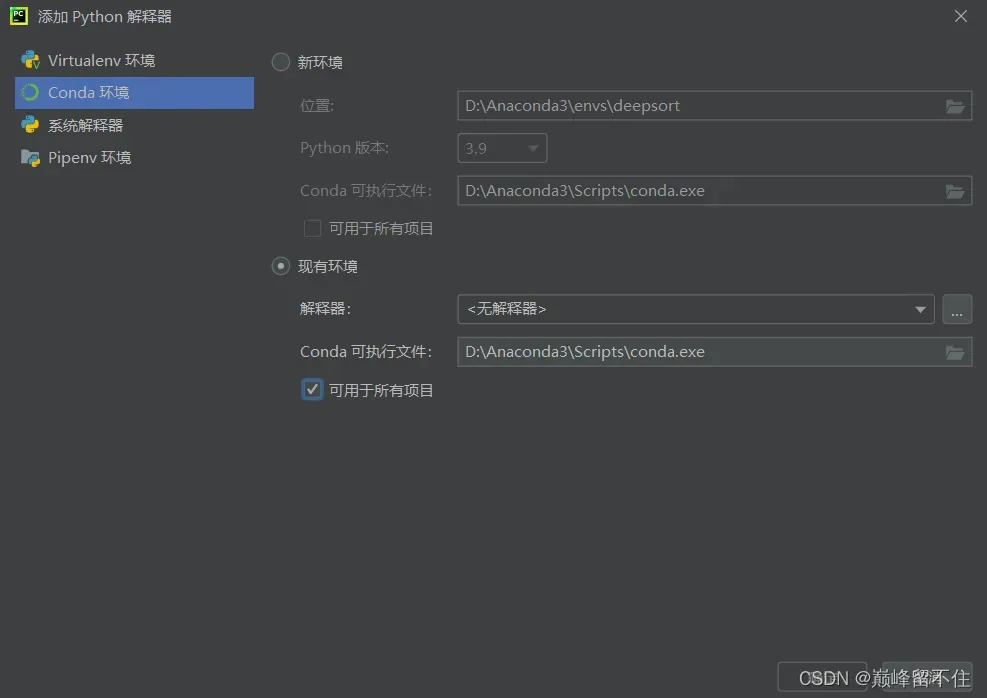
找到你的Anaconda目录下 envs 下 yolo5(这是你的虚拟环境) 下 python.exe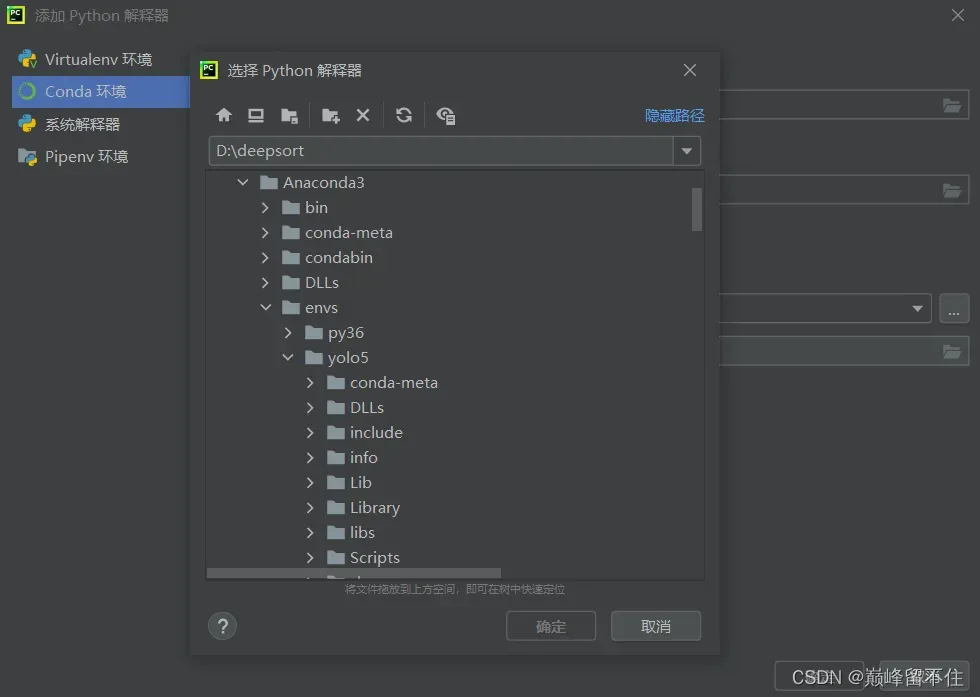
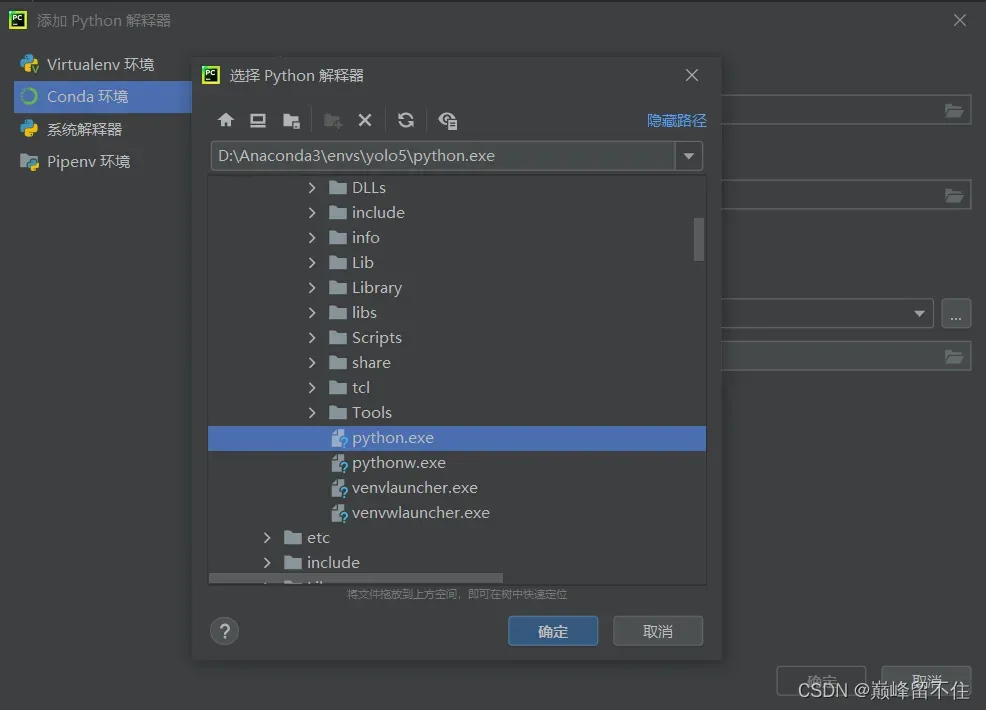
点击确定就好了,这样工程环境就是你刚刚配好的虚拟环境了
工程我这里就不放了,因为在网上有太多,随便搜一搜就能找到,都是大同小异
以上就是我总结的配置YOLO5的办法
文章出处登录后可见!
